Hur man kommer åt Apple Notes på olika sätt
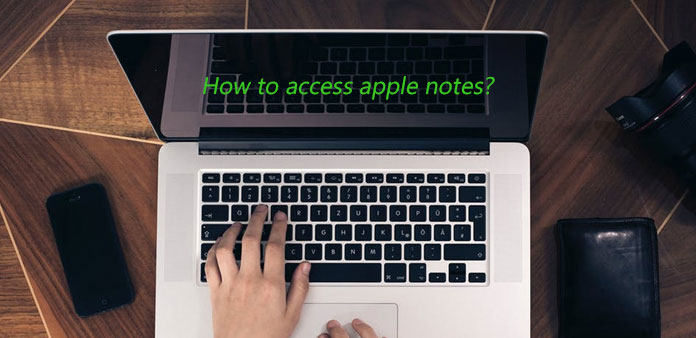
Det kan hända att du hittar nya funktioner med Apple Notes-applikationen av iOS9. Nu kan du lägga till foton och checklistor i dina anteckningar, och även textformatfunktioner för att skapa rubriker och andra vanliga format. Det betyder att Apple-anteckningar kan spara mer viktig information nu. Hur får du tillgång till dessa iOS-anteckningar utan iPhone / iPad / iPod? Artikeln förklarar de bästa sätten att få tillgång till Apple-anteckningar med lätthet.
Så här får du tillgång till Apple-anteckningar på icloud.com
När du behöver komma åt Apple-anteckningar eller spara den viktiga Apple Notes-säkerhetskopian rekommenderas det att använda iCloud. iCloud är standardmetoden för åtkomst till iOS-anteckningarna, som gör att du kan läsa, skriva och redigera anteckningar genom att använda Notes-appen på iCloud från din webbläsare i Mac eller Windows.
Om du redan har säkerhetskopierat iPhone-anteckningar på iCloud med iCloud-synkronisering kan du komma åt Apple-anteckningarna under ett konto som heter "På min iPhone" och helt enkelt öppna Notes-appen och klicka på "Konto" -knappen längst upp till vänster. Men du kan hitta något speciellt för den nya Apple Notes-versionen.
- 1. Två versioner av Notes-app finns nu på iCloud.com. Du kan komma åt de ursprungliga Apple-anteckningarna med original Notes-appen, nya Apple-anteckningar med iOS 9 Notes-appen.
- 2. När du gör några ändringar med Notes på iCloud synkroniseras det automatiskt noterna på iOS-enheten och Mac-datorn och vice versa.
Men här kommer det stora problemet, dina anteckningar på iOS 9.3-enheter och på iCloud.com uppdateras inte med anteckningar på någon av dina enheter med iOS 8.4.1 eller tidigare, OS X v10.10.5 eller tidigare eller Windows.
Om du har uppdaterat till de senaste anteckningarna på iOS 9.3 kan vissa viktiga uppgifter tas bort eller ersättas. Även om anteckningarna fortfarande är tillgängliga kommer det att vara svårt för dig att migrera mellan olika versioner av iCloud för att komma åt Apple Notes.
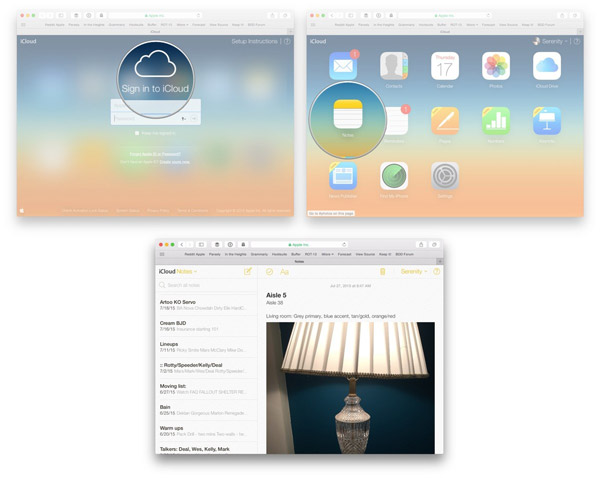
Så här får du tillgång till Apple-anteckningar med Tipard iOS Data Recovery
Om du letar efter en metod som kan lösa alla problem relaterade till Apple Notes-säkerhetskopiering, kan du prova den perfekta Tipard Data Recovery istället. Oavsett om du vill hämta Apple-anteckningarna på olika versioner av iCloud eller återställa de borttagna anteckningarna av misstag eller ersättning, kan du använda Tipard iOS Data Recovery för att enkelt komma åt Apple-anteckningarna.
Så här får du tillgång till Apple-anteckningar i olika iCloud-säkerhetskopior
- 1. Hämta och installera den senaste versionen av Tipard Data Recovery. Och anslut sedan iPhone med det lanserade programmet med USB-kontakten.
- 2. Därefter väljer du "Återställ från iTunes Backup File" -läget för att skanna iTunes-backupfiler om du har gjort en säkerhetskopia för Apple-anteckningar.
- 3. När du behöver komma åt Apple Notes-säkerhetskopiorna i olika iCloud-versioner kan du välja en iTunes-säkerhetskopiafil med de ursprungliga Apple-anteckningarna först. Och klicka sedan på "Start Scan" för att komma åt noterna.
- 4. Därefter kan du klicka på "Återställ" -knappen för att komma åt ursprungliga anteckningar eller ladda ner noteringsfilerna till din dator.
- 5. Du kan använda samma procedur för att få tillgång till de nya anteckningarna för iOS 9.3 Apple Notes.
- 6. Därefter kan du kombinera anteckningarna eller ladda upp båda Apple-anteckningarna till den nya versionen av iCloud i enlighet med detta.
Så här återställer du Apple noteringar från Tipard Data Recovery
- 1. Installera den senaste versionen av Tipard iOS Data Recovery, och starta sedan programmet med iPhone med USB-kontakten.
- 2. Välj läget "Återställ från iOS-enhet" för att skanna enheten direkt för att hitta nyligen raderade Apple-anteckningar.
- 3. Och klicka sedan på knappen "Scan" för att analysera enheten. Det kan ta några sekunder att skanna filerna, inklusive iOS-anteckningarna.
- 4. Därefter kan du komma åt de borttagna noterna från de återställda filerna i programmet för att kontrollera detaljerna.
- 5. Klicka på "Återställ" -knappen för att ladda ner de borttagna anteckningarna till din dator eller tillbaka till iPhone igen.
Med den uppdaterade versionen av Apple-anteckningar kan du använda anteckningsappan oftare. För att kunna utnyttja Apple-anteckningar kan du säkerhetskopiera Apple-anteckningarna på iCloud eller använda Tipard Data Recovery för att gå med Obs-appen. När du använder den heta programvaran får du inte bara anteckningarna från iCloud eller iTunes, utan hämtar också de borttagna iOS-noterna från iPhone direkt.







